Page 121 of 153

Alapvető műveletek121Hangzás beállításokA Hangzásbeállítások menüben
beállíthatja a hangzás jellegét. Ha azt
egy menüben állította be, az összes
forrásmódon belül érvényes lesz. A
menü elérhető minden egyes hang
főmenüből.
Nyomja meg a MENU gombot,
görgessen végig a listán, és válassza
a Hangbeállítások lehetőséget.
Mély, középtartományú és
magas hangok beállítása
Görgesse végig a listát, és nyomja
meg a MENU gombot a Bassz.,
Közép vagy Magas aktiválásához.
Fordítsa el a MENU gombot a
beállítások kívánt módosításához.
Nyomja meg a MENU gombot a
beállítás megerősítéséhez.
A hangerő elosztás beállítása
az első és a hátsó hangszórók
között Görgesse végig a listát, és nyomjameg a MENU gombot a Halkít
aktiválásához.
Fordítsa el a MENU gombot a
beállítások kívánt módosításához.
Nyomja meg a MENU gombot a
beállítás megerősítéséhez.
A hangerő elosztás beállítása a
jobb és a bal hangszórók között Görgesse végig a listát, és nyomja
meg a MENU gombot a Egyens.
aktiválásához.
Fordítsa el a MENU gombot a
beállítások kívánt módosításához.
Nyomja meg a MENU gombot a
beállítás megerősítéséhez.Egy hangzás stílus kiválasztása
Görgesse végig a listát, és nyomja
meg a MENU gombot a EKV.
(equalizer) aktiválásához.
A menüpontok a megfelelő zenei
stílusokhoz optimalizált mély,
közepes és magas
hangzásbeállításokat kínálnak.
Forgassa el a MENU gombot, hogy
végighaladjon a különböző opciókon.
Nyomja meg a MENU gombot a
kiválasztott opció megerősítéséhez.
Megjegyzés
Ha az EKV. beállítása Egyéni, akkor
a Bassz. , Közép és Magas kézzel
beállítható.
Hangerő-beállítás
Maximális hangerő
bekapcsoláskor
Nyomja meg a ; gombot, majd
válassza a BEÁLLÍTÁS ikont.
Görgesse végig a listát és válassza ki a Rádió , vagy utána a Maximális
indulóhangerő lehetőséget.
Page 122 of 153

122Alapvető műveletek
Fordítsa el a MENU gombot a
hangerő kívánt beállításához.
Automatikus hangerőállítás A hangerő automatikusan is állítható, a jármű sebességéhez viszonyítva.
Nyomja meg a ; gombot, majd
válassza a BEÁLLÍTÁS ikont.
Görgesse végig a listát és válassza ki
a Rádió , majd a Automata hangerő
lehetőséget.
Ahhoz, hogy a beállítást az audio
főmenüből is el lehessen érni, nyomja
meg a MENÜ gombot, görgesse
végig a listát és válassza ki a
Automata hangerő pontot.
A hangerő-adaptálás mértékének
beállításához állítsa be a Automata
hangerő pontot az egyik lehetőségre.
Ki : a hangerő nem fokozódik a jármű
növekvő sebességével.
Magas : a hangerő maximálisan
fokozódik a jármű növekvő
sebességével.Rendszerbeállítások
Az Infotainment rendszer több
beállítása és alkalmazása a
BEÁLLÍTÁS alkalmazással
elvégezhető.
Idő
Nyomja meg a ; gombot, majd
válassza a BEÁLLÍTÁS ikont.
Válassza a Idő menüelemet.
Pontos idő beállítása
Válassza a Idő beállítása menüpontot
az adott almenübe történő
belépéshez.
Válassza a AUTO BEÁLL. gombot a
képernyő alján. Aktiválja a Be - RDS
vagy a Kikapcsolva - manuális
lehetőséget.
Ha a Kikapcsolva - manuális ki van
választva, állítsa be az órát és a percet.
Ismét nyomja meg a képernyő alján a 12-24 h képernyőgombot az idő
üzemmód kiválasztásához.
Ha a 12 órás üzemmód van
kiválasztva, az AM és PM
választáshoz megjelenik egy
harmadik oszlop. Válassza ki a kívánt
opciót.
Óra kijelzés
Válassza a Óra kijelzése menüpontot
az adott almenübe történő
belépéshez.
A menüben a digitális órakijelzés
kikapcsolásához válassza a Ki
menüpontot.
Nyelv Nyomja meg a ; gombot, majd
válassza a BEÁLLÍTÁS ikont.
Válassza a Nyelv menüelemet.
Page 123 of 153

Alapvető műveletek123
Görgesse végig a listát és válassza ki
a kívánt nyelvet.
Inas üzemmód
Ha az inas üzemmód aktív, az összes
járműkijelzés lezár, és nem
végezhető módosítás a rendszerben.
Megjegyzés
Járművel összefüggő üzenetek
engedélyezve maradnak.
Rendszer lezárása
Nyomja meg a ; gombot, majd
válassza a BEÁLLÍTÁS ikont.
Gördítse végig a listát és válassza ki a Szerviz (Valet) mód menü tételt.
Egy billentyűzet jelenik meg.
Adjon meg egy négyszámjegyű kódot
és válassza a BEVITEL
képernyőgombot. A billentyűzet ismét megjelenik.
Az első adatbevitel jóváhagyásához
adja meg ismét a négyszámjegyű
kódot, és válassza a LEZÁR
képernyőgombot. A rendszer le van zárva.
Rendszer zárásának feloldása
Kapcsolja be az Infotainment
rendszert. Egy billentyűzet jelenik
meg.Adja meg az adott négyszámjegyű
kódot és válassza a FELOLD
képernyőgombot. A rendszer
lezárása felold.
Elfelejtett PIN-kód
A PIN-kód alapértelmezettre történő visszaállításához lépjen kapcsolatba
Opel szervizpartnerével.
Kijelző
Nyomja meg a ; gombot, majd
válassza a BEÁLLÍTÁS ikont.
Gördítse végig a listát és válassza ki
a Kijelző menü tételt.
Page 124 of 153

124Alapvető műveletek
A kijelző kikapcsolásához válassza a
Kijelző kikapcsolása menüpontot.
A kijelző ismételt bekapcsolásához
nyomja meg a gombot a műszerfalon.
Gyári beállítások visszaállítása
Nyomja meg a ; gombot, majd
válassza a BEÁLLÍTÁS ikont.
Gördítse végig a listát és válassza ki a Vissza a gyári beállításokra menü
tételt.
Járműbeállítások visszaállítása
Válassza a Járműbeállítások vissza
lehetőséget a jármű összes
személyre szabott beállításának
visszaállításához. Megjelenik egy
figyelmeztető üzenet.
Válassza a(z) Visszaad képernyő
gombot. A beállítások visszaállításra kerültek.
Összes személyes adat törlése
Válassza a Személyes adatok
törlése lehetőséget pl. a párosított
Bluetooth eszközök, tárolt
telefonkönyvek vagy kedvencek
törléséhez.Megjelenik egy figyelmeztető üzenet.
Válassza a(z) TÖRLÉS képernyő
gombot. Az adatok törlődtek.
Rádióbeállítások visszaállítása
Válassza a Rádióbeállítások vissza
lehetőséget az Infotainment
beállítások visszaállításához, pl.
hangzásbeállítások.
Megjelenik egy figyelmeztető üzenet.
Válassza a(z) Visszaad képernyő
gombot. A beállítások visszaállításra kerültek.
Szoftverinformáció
Nyomja meg a ; gombot, válassza a
BEÁLLÍTÁS ikont.
Gördítse végig a listát és válassza ki
a Szoftverinformáció menü tételt.
Ez a menü a szoftverre vonatkozó
egyedi információkat tartalmaz.
Page 125 of 153

Rádió125RádióHasználat................................... 125
Állomáskeresés ......................... 125
Kedvencek listái .........................126
Rádiós adatrendszer (RDS) ....... 128
Digitális rádióadás .....................129Használat
A rádió funkció a AUDIO alkalmazás
része.
A rádió funkció bekapcsolása
Nyomja meg a RADIO gombot.
Hullámsáv kiválasztása
Ismét nyomja meg a műszerfalon a
RADIO gombot, hogy átváltson a
különböző hullámsávok között.
Állomáskeresés
Automatikus állomáskeresésNyomja meg a t vagy a v gombot
az előző vagy következő állomás
lejátszásához.
Manuális állomáskeresés
Nyomja le és tartsa lenyomva a t
vagy a v gombot. Amikor a kívánt
frekvenciát már majdnem elérte,
engedje el az adott gombot.
Kézi hangolás FM és DAB hullámsáv
Nyomja meg a MENU menügombot a
hullámsáv menü megnyitásához,
majd válassza a Manuális hangolás
listaelemet.
A kiválasztott hullámsávtól függően
az összes FM és DAB frekvencia
listája megjelenik.
Válassza ki a kívánt frekvenciát.
AM hullámsáv
Fordítsa el a MENU gombot, és állítsa
be az optimális fogadású frekvenciát.
Page 126 of 153

126Rádió
Állomások listája
FM vagy DAB hullámsáv
Fordítsa el a MENU gombot az
aktuálisan fogható összes állomás listájának megjelenítéséhez.
Görgesse végig a listát és válassza ki
a kívánt állomást.
AM hullámsáv
Nyomja meg a MENU menügombot a
hullámsáv menü megnyitásához,
majd válassza a Kategória állomás
listaelemet.
Válassza a Minden erős állomás
lehetőséget az aktuálisan fogható
összes állomás listájának
megjelenítéséhez.
Görgesse végig a listát és válassza ki
a kívánt állomást.
Kategórialisták
Számos RDS 3 128 és DAB 3 129
állomás közvetít PTY-kódot, amely a
sugárzott műsor típusát jelzi (pl.
hírek). Néhány rádióállomás az
éppen sugárzott műsor tartalmától
függően változtathatja a PTY-kódot.Az Infotainment rendszer eltárolja
ezeket az állomásokat, műsortípus
szerint csoportosítva a megfelelő
kategórialistában.
Megjegyzés
A Kategóriák listaelem csak az FM
és a DAB hullámsávokban áll
rendelkezésre.
Nyomja meg a MENU menügombot
az adott hullámsáv kijelzéséhez és
válassza a Kategóriák listaelemet.
Megjelenik az aktuálisan elérhető
műsortípus-kategóriák listája.
Válassza ki a kívánt kategóriát.
Megjelenik a kiválasztott műsortípust
sugárzó rádióállomások listája.
Válassza ki a kívánt állomást.
Az állomások listájának
frissítése
FM és DAB hullámsáv
Nyomja meg a MENU gombot a
hullámsáv menü megnyitásához, és
válassza a Állomáslista frissítése
menüelemet.
Az adott állomáslista frissül.Megjegyzés
Ha egy adott hullámsáv
állomáslistája frissítésre kerül, akkor
a megfelelő kategórialista is (ha van)
frissül.
AM hullámsáv
Nyomja meg a MENU gombot a
hullámsáv menü megnyitásához, és
válassza a Kategória állomás
menüelemet.
Válassza ki a Állomáslista frissítése
menüpontot.
Az állomáslista frissül.
Kedvencek listái
Állomások valamennyi
hullámhosszról eltárolhatók
manuálisan a Kedvencek listákon.
Page 127 of 153

Rádió127
25 egyéni kedvenc hely áll
rendelkezésre, kedvenc oldalanként
öt kedvenc jelenik meg.
A hullámsáv főmenükben
alapértelmezésként a kedvenc oldal a képernyő alján jelenik meg.
A kedvencek listájának az összes
többi menüben történő
megjelenítéséhez válassza az egyik
funkciógombot.
Ha egy kedvenc hely foglalt, a
kedvenc képernyőgomb kijelzi az
adott kedven címkéjének szövegét.
Ha egy kedvenc hely üres,
megjelenik a kedvenc hely (1-től 25-
ig) sorszáma.
Rádióállomás tárolása
Hangoljon az eltárolni kívánt
állomásra.
Nyomja le és tartsa lenyomva az
adott kedvenc képernyőgombot,
amíg sípoló hang hallatszik, és az
állomás neve megjelenik az adott
képernyőgombon.
Az állomás ekkor kedvencként kerül tárolásra.
Állomás előhívása Ha szükséges, nyomja meg a N vagy
a O gombot az adott kedvenc oldal
görgetéséhez.
Válassza ki a kívánt kedvencet a
képernyőgombbal. Az adott
rádióállomás hallatszik.
Megjegyzés
Az aktív kedvenc ki van jelölve.
A kormánykerék jobb oldali
kezelőszervével
Ismét nyomja meg a k vagy a l
gombot, hogy kiválassza a kívánt
állomást.Vagy használja az ötutas vezérlőt:
Nyomja meg a i gombot, hogy
megjelenítse a csoportos menüt az alkalmazás kiválasztásához.
Válassza a AUDIO listaelemet, majd
a Favorites lehetőséget. Válassza ki
a kívánt kedvencet.
Kedvencek szerkesztése Nyomja meg a ; gombot, majd
válassza a BEÁLLÍTÁS ikont.
Válassza a Rádió listaelemet, majd a
Kedvencek rendezése lehetőséget.
Az összes kedvenc megjelenik a képernyőn.
Page 128 of 153

128Rádió
Kedvencek törlése
Válassza ki a törölni kívánt
kedvencet.
Válassza a(z) TÖRLÉS képernyő
gombot. A kedvenc és az összes
kapcsolódó adat törlődik.
Kedvencek mozgatása
Válassza ki az áthelyezni kívánt
kedvencet, majd válassza a
MOZGAT képernyőgombot.
Válassza ki azt a kedvenc helyet,
amelyre az adott kedvence át lehet
helyezni, majd válassza a IDE
képernyőgombot.
A kedvenc áthelyezésre kerül az új helyre.
Megjelenítendő kedvencek
számának meghatározása Nyomja meg a ; gombot, majd
válassza a BEÁLLÍTÁS ikont.
Válassza a Rádió listaelemet, majd a
Mutatott kedvencek száma
lehetőséget.
Válassza ki a kívánt opciót.Megjegyzés
Ha az eltárolt kedvencek száma
meghaladja a beállítások menüben aktivált kedvencek számát, akkor a
további tárolt kedvencek nem
törlődnek, de a nézetben rejtve
maradnak. Ezek a megtekinthető
kedvencek számának növelésével
ismét aktiválhatók.
Rádiós adatrendszer
(RDS)
A Rádiós adatrendszer (RDS) olyan
FM rádióállomások által nyújtott
szolgáltatás, amely a kívánt FM
csatorna kikeresését és a
zavarmentes vétel biztosítását
megkönnyíti.
Az RDS előnyei ■ A kijelzőn a frekvencia helyett az állomás neve jelenik meg.
■ Állomáskeresés során az Infotainment rendszer kizárólag
RDS állomásokat fog be.■ Az Infotainment rendszer az AF (alternatív frekvencia)
használatával mindig a kijelölt
rádióadó legjobb vételi
frekvenciájára hangol.
■ A fogott állomástól függően az Infotainment rendszer kijelzi a
rádiószövegeket, melyek pl. az
aktuális műsorra vonatkozó
információkat közölhetnek.
FM menü
Az RDS beállítási lehetőségeinek
módosításához aktiválja a rádió
funkciót, majd válassza az FM
hullámsávot. Nyomja meg a MENU
gombot az FM menü
megjelenítéséhez.
 1
1 2
2 3
3 4
4 5
5 6
6 7
7 8
8 9
9 10
10 11
11 12
12 13
13 14
14 15
15 16
16 17
17 18
18 19
19 20
20 21
21 22
22 23
23 24
24 25
25 26
26 27
27 28
28 29
29 30
30 31
31 32
32 33
33 34
34 35
35 36
36 37
37 38
38 39
39 40
40 41
41 42
42 43
43 44
44 45
45 46
46 47
47 48
48 49
49 50
50 51
51 52
52 53
53 54
54 55
55 56
56 57
57 58
58 59
59 60
60 61
61 62
62 63
63 64
64 65
65 66
66 67
67 68
68 69
69 70
70 71
71 72
72 73
73 74
74 75
75 76
76 77
77 78
78 79
79 80
80 81
81 82
82 83
83 84
84 85
85 86
86 87
87 88
88 89
89 90
90 91
91 92
92 93
93 94
94 95
95 96
96 97
97 98
98 99
99 100
100 101
101 102
102 103
103 104
104 105
105 106
106 107
107 108
108 109
109 110
110 111
111 112
112 113
113 114
114 115
115 116
116 117
117 118
118 119
119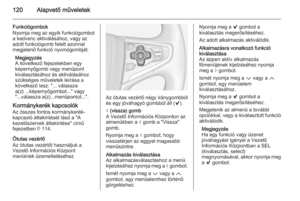 120
120 121
121 122
122 123
123 124
124 125
125 126
126 127
127 128
128 129
129 130
130 131
131 132
132 133
133 134
134 135
135 136
136 137
137 138
138 139
139 140
140 141
141 142
142 143
143 144
144 145
145 146
146 147
147 148
148 149
149 150
150 151
151 152
152






